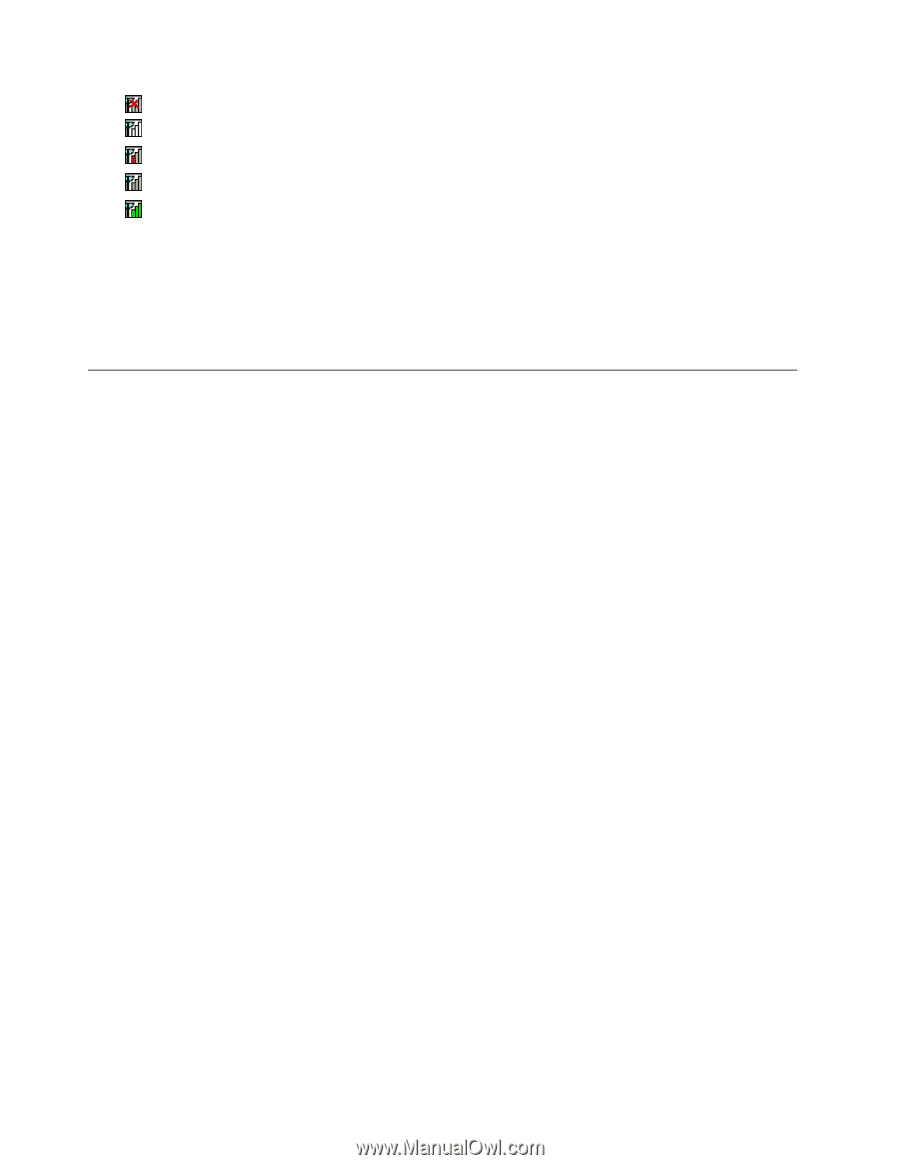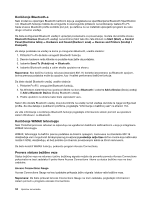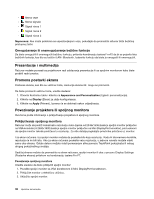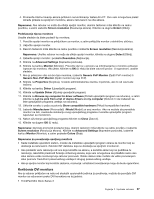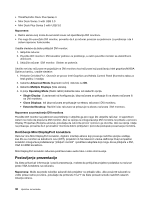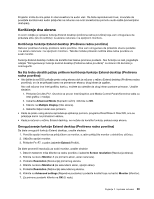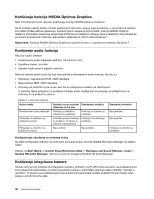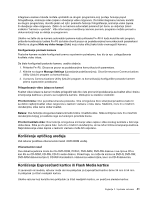Lenovo ThinkPad L430 (Serbian Latin) User Guide - Page 54
Prezentacije i multimedija, Promena postavki ekrana, Povezivanje projektora ili spoljnog monitora
 |
View all Lenovo ThinkPad L430 manuals
Add to My Manuals
Save this manual to your list of manuals |
Page 54 highlights
- Nema veze - Nema signala - Signal nivoa 1 - Signal nivoa 2 - Signal nivoa 3 Napomena: Ako imate problema sa uspostavljanjem veze, pokušajte da premestite računar bliže bežičnoj pristupnoj tački. Omogućavanje ili onemogućavanje bežične funkcije Da biste omogućili ili onemogućili bežičnu funkciju, pritisnite kombinaciju tastera Fn+F5 da bi se pojavila lista bežičnih funkcija, kao što su bežični LAN i Bluetooth. Izaberite funkciju da biste je omogućili ili onemogućili. Prezentacije i multimedija Računar možete povezati sa projektorom radi održavanja prezentacija ili sa spoljnim monitorom kako biste proširili radni prostor. Promena postavki ekrana Postavke ekrana, kao što su veličina fonta, rezolucija ekrana itd. mogu se promeniti. Da biste promenili veličinu fonta, uradite sledeće: 1. Otvorite Kontrolnu tablu i kliknite na Appearance and Personalization (Izgled i personalizacija). 2. Kliknite na Display (Ekran) za dalje konfigurisanje. 3. Kliknite na Apply (Primeni). Izmena će se aktivirati nakon odjavljivanja. Povezivanje projektora ili spoljnog monitora Ova tema pruža informacije o priključivanju projektora ili spoljnog monitora. Priključivanje spoljnog monitora Računar može da podrži maksimalnu rezoluciju video zapisa od 2048x1536 (kada je spoljni monitor priključen na VGA konektor) ili 2560x1600 (kada je spoljni monitor priključen na Mini DisplayPort konektor), pod uslovom da spoljni monitor takođe podržava tu rezoluciju. Za više detalja pogledajte priručnike priložene uz monitor. I za ekran računara i za spoljni monitor možete da podesite bilo koju rezoluciju. Kada ih istovremeno koristite, rezolucija će im biti ista. Ako za ekran računara podesite veću rezoluciju, u jednom navratu možete videti samo deo ekrana. Ostale delove možete videti pomeranjem slike pomoću TrackPoint pokazivača ili nekog drugog pokazivačkog uređaja. Sadržaj ekrana možete da premestite na ekran računara, spoljni monitor ili oba u prozoru Display Settings (Postavke ekrana) pritiskom na kombinaciju tastera Fn+F7. Povezivanje spoljnog monitora Uradite sledeće da biste priključili spoljni monitor: 1. Povežite spoljni monitor sa VGA konektorom ili Mini DisplayPort konektorom. 2. Priključite monitor u električnu utičnicu. 3. Uključite spoljni monitor. 36 Uputstvo za korisnike